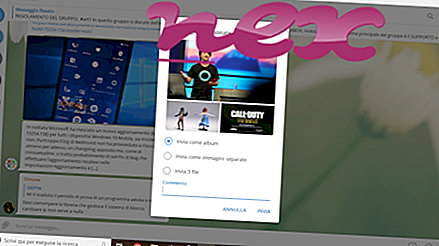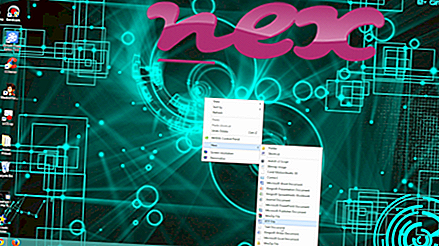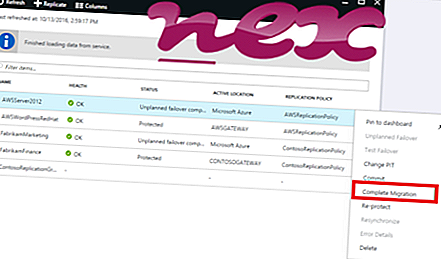Процес, відомий як WhereSphere, належить до програмного забезпечення WhereSphere Application невідомим.
Опис: Wheresphere.exe не є необхідним для Windows і часто викликає проблеми. Файл wheresphere.exe розташований у підтеці теки профілю користувача. Відомі розміри файлів у Windows 10/8/7 / XP складають 827 392 байта (80% всіх випадків) або 1 003 693 байта.
Програма не має опису файлів. У програмі немає видимого вікна. Процес завантажується під час процесу завантаження Windows (див. Клавішу реєстру: Run). Wheresphere.exe не є системним файлом Windows. Wheresphere.exe здатний приховувати себе, контролювати програми та записувати вхідні дані клавіатури та миші. Тому технічний рейтинг безпеки становить 63% ; проте ви також повинні прочитати відгуки користувачів.
Якщо wheresphere.exe знаходиться в підпапці "C: Program Files", рейтинг безпеки 60% небезпечний . Розмір файлу становить 946, 176 байт. Немає інформації про автора файлу. Програма не видно. Процес завантажується під час процесу завантаження Windows (див. Клавішу реєстру: Run). Файл wheresphere.exe не є основним файлом Windows. Wheresphere.exe здатний записувати вхідні дані клавіатури та миші, приховувати себе та контролювати програми.
Важливо: Деякі зловмисні програми також використовують ім'я файлу wheresphere.exe, наприклад Downloader (виявлений Symantec) і Adware: Win32 / Gabpath або TrojanDownloader: Win32 / Troxen! Rts (виявлений Microsoft). Таким чином, ви повинні перевірити процес wheresphere.exe на вашому ПК, щоб перевірити, чи є це загрозою. Якщо WhereSphere змінив пошукову систему та початкову сторінку вашого веб-переглядача, ви можете відновити налаштування браузера за умовчанням наступним чином:
Скидання налаштувань браузера за промовчанням для Internet Explorer- В Internet Explorer натисніть комбінацію клавіш Alt + X, щоб відкрити меню Інструменти .
- Клацніть Параметри Інтернету .
- Перейдіть на вкладку Додатково .
- Натисніть кнопку Скинути ....
- Увімкніть опцію Видалити особисті налаштування .
- Скопіюйте chrome: // settings / resetProfileSettings на адресний рядок веб-переглядача Chrome.
- Натисніть кнопку Скинути .
- Скопіюйте про: підтримку в адресному рядку браузера Firefox.
- Натисніть Оновити Firefox .
Чистий і охайний комп'ютер - це ключова вимога для уникнення проблем, які виникають звідкись. Це означає, що потрібно виконати сканування шкідливого програмного забезпечення, очистити жорсткий диск, використовуючи 1 cleanmgr і 2 sfc / scannow, 3 видалити програми, які вам більше не потрібні, перевірити наявність програм автозапуску (за допомогою 4 msconfig) і активувати автоматичне оновлення Windows 5. Завжди пам'ятайте, щоб виконувати періодичні резервні копії, або, принаймні, встановити точки відновлення.
Якщо ви відчуваєте справжню проблему, спробуйте згадати останнє, що ви зробили, або останнє, що ви встановили перед тим, як проблема з'явилася вперше. Використовуйте команду 6 resmon для визначення процесів, які викликають вашу проблему. Навіть для серйозних проблем, а не для повторної інсталяції Windows, вам краще відремонтувати установку або, для Windows 8 і пізніших версій, виконати команду 7 DISM.exe / Online / Cleanup-image / Restorehealth. Це дозволяє відновлювати операційну систему без втрати даних.
Щоб допомогти вам проаналізувати процес wheresphere.exe на вашому комп'ютері, такі програми виявилися корисними: Диспетчер завдань безпеки відображає всі запущені завдання Windows, включаючи вбудовані приховані процеси, такі як моніторинг клавіатури та браузера або записи автозапуску. Унікальний рейтинг ризику безпеки вказує на ймовірність того, що процес стане потенційним шпигунським програмним забезпеченням, шкідливим програмним забезпеченням або трояном. B Malwarebytes Anti-Malware виявляє і видаляє з вашого жорсткого диска сплячий шпигун, рекламне ПЗ, трояни, клавіатурні шпигуни, шкідливі програми та трекери.
Пов'язаний файл:
hpwucli.exe jetty-service.exe lxebmon.exe whresphere.exe hubtaskhost.exe statbar.exe msvcp120.dll salaty.exe activexdebugger32.exe sxe injected.exe